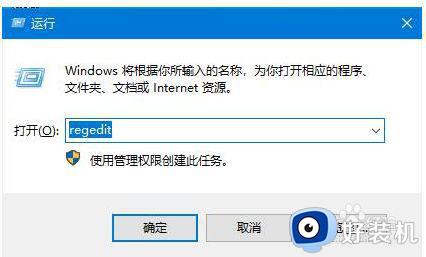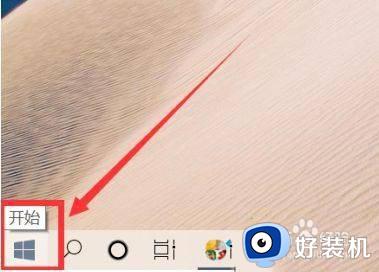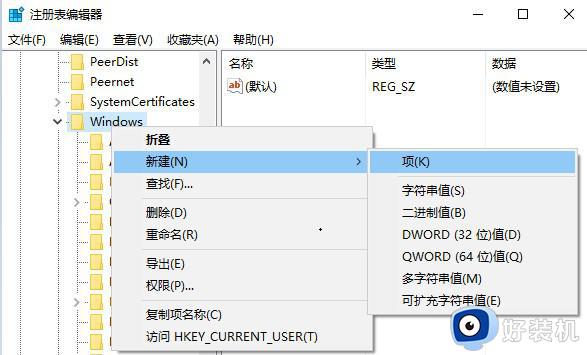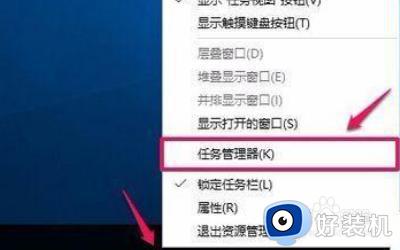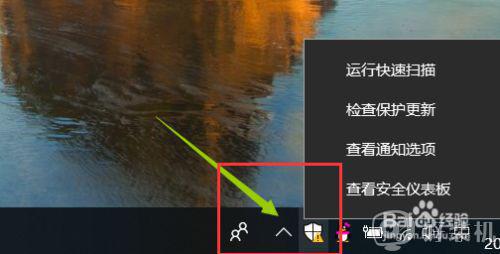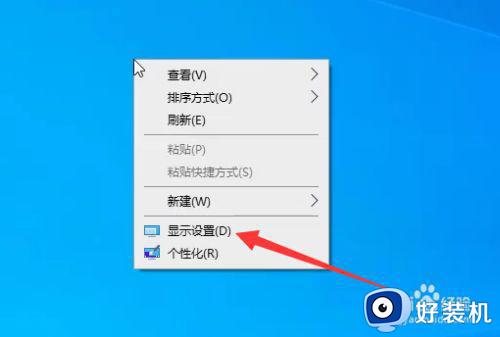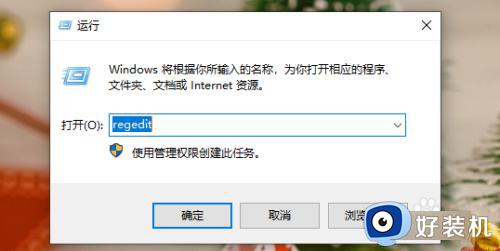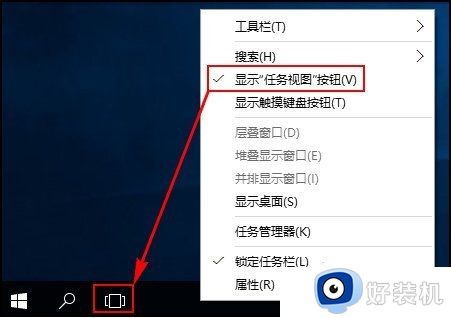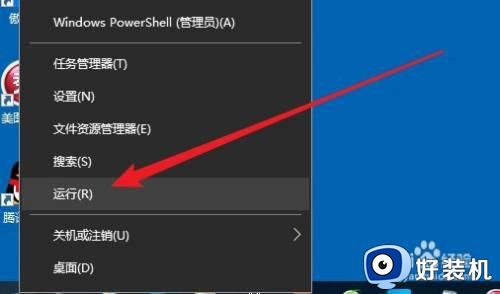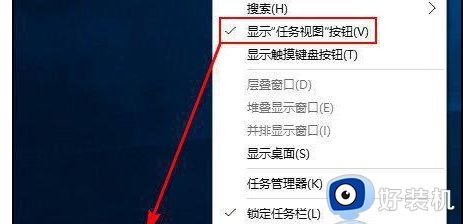怎么关闭win10桌面手势 win10鼠标桌面手势怎样关闭
时间:2022-04-18 09:22:11作者:xinxin
对于使用win10笔记本电脑的用户来说,可以通过自带的触摸板随时进行操作系统,同时也可以通过触摸板桌面手势能够快速实现操作,不过许多用户在运行win10电脑的难免会错误操作,对此怎么关闭win10桌面手势呢?今天小编就来告诉大家win10鼠标桌面手势关闭设置方法。
推荐下载:windows10旗舰版下载
具体方法:
1、进入设备设置
在Win设置中,进入“设备”设置。
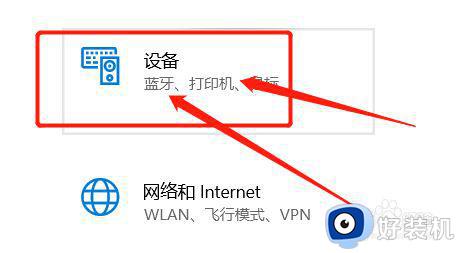
2、选择触摸板
在设备设置页,选择“触摸板”选项。
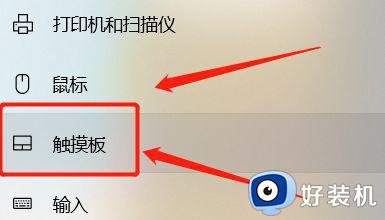
3、点开四指手势
在触摸板页,点开四指手势。
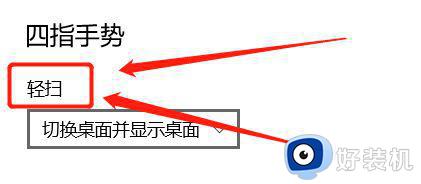
4、选择无
在四指手势选项中,选择“无”即可。
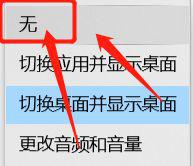
以上就是小编教大家的win10鼠标桌面手势关闭设置方法了,如果你也有相同需要的话,可以按照上面的方法来操作就可以了,希望能够对大家有所帮助。